Сегодня вопрос автоматизации бытовых задач становится все более актуальным. И в этом вопросе одной из самых популярных и удобных находится автоматическая система уборки – робот-пылесос Xiaomi. Эта инновационная технология предоставляет возможность контролировать работу робота-пылесоса прямо со своего смартфона – удобно и надежно.
Как же это работает и что для этого нужно сделать? Прежде всего, необходимо установить специальное мобильное приложение Mi Home на свой телефон. После установки приложения и регистрации аккаунта можно приступать к настройке работы робот-пылесоса. Для этого необходимо подключить его к Wi-Fi сети. Внимание: перед подключением робота к Wi-Fi сети, убедитесь, что он находится в зоне стабильного Wi-Fi сигнала.
Чтобы включить робот-пылесос с телефона, необходимо в приложении Mi Home выбрать нужное устройство и нажать на кнопку "Подключить к устройству". После успешного подключения можно будет увидеть статус робота-пылесоса и управлять им прямо из приложения. Так, вы сможете включить робот-пылесос, установить режим работы, остановить его и даже задать уборку в определенное время.
Как подключить робот-пылесос Xiaomi к телефону

Для управления роботом-пылесосом Xiaomi с помощью телефона вам потребуется приложение Mi Home. Чтобы начать, убедитесь, что у вас есть установленное приложение на вашем телефоне.
Шаг 1: Включите робот-пылесос и убедитесь, что он находится в режиме ожидания.
Шаг 2: Откройте приложение Mi Home на своем телефоне и войдите в свою учетную запись Mi, если у вас ее уже нет, создайте новую.
Шаг 3: Нажмите на кнопку «+» в правом верхнем углу приложения, чтобы добавить новое устройство.
Шаг 4: В разделе «Устройства» найдите и выберите «Робот-пылесос».
Шаг 5: В соответствии с инструкциями приложения, установите робот-пылесос в нужное место и нажмите кнопку «Далее».
Шаг 6: Подключите ваш телефон к Wi-Fi сети, которая будет использоваться для управления роботом-пылесосом.
Шаг 7: Введите пароль от вашей Wi-Fi сети и нажмите кнопку «Готово».
Шаг 8: Дождитесь, пока телефон установит подключение к роботу-пылесосу. Это может занять несколько минут.
Шаг 9: После успешного подключения вы сможете управлять вашим роботом-пылесосом Xiaomi с помощью приложения Mi Home на вашем телефоне. Вы можете выбирать режимы работы, устанавливать расписание уборки и т.д.
Теперь вы знаете, как подключить робот-пылесос Xiaomi к телефону и наслаждаться новым уровнем комфорта и удобства в вашем доме!
Установка приложения Xiaomi Home
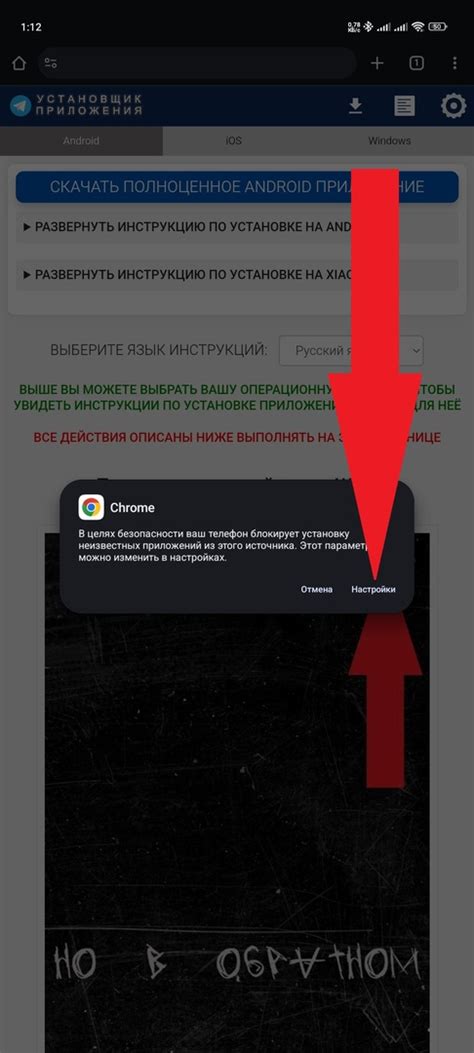
Чтобы управлять роботом-пылесосом Xiaomi с телефона, необходимо установить приложение Xiaomi Home. Это официальное приложение для управления устройствами Xiaomi.
Вот пошаговая инструкция, как установить приложение Xiaomi Home:
- Откройте Google Play Market (для Android) или App Store (для iOS) на вашем телефоне.
- В поисковой строке введите "Xiaomi Home" и нажмите кнопку "Поиск".
- Выберите приложение Xiaomi Home из списка результатов поиска.
- Нажмите на кнопку "Установить" и дождитесь завершения установки приложения.
- После установки приложения, откройте его и выполните регистрацию или войдите в свой аккаунт Xiaomi, если у вас уже есть.
Поздравляю, вы успешно установили приложение Xiaomi Home на свой телефон! Теперь вы можете приступить к настройке и управлению своим роботом-пылесосом Xiaomi с помощью вашего мобильного устройства.
Создание аккаунта и вход в приложение
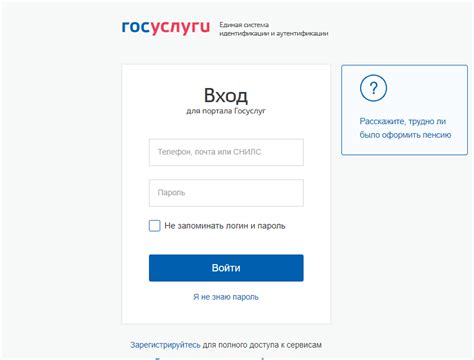
Перед тем, как начать использовать робот-пылесос Xiaomi с телефона, необходимо создать аккаунт в приложении Mi Home.
Для этого:
- Скачайте и установите приложение Mi Home на свой смартфон. Оно доступно как для устройств на Android, так и на iOS.
- Запустите приложение и выберите свою страну или регион.
- Нажмите на кнопку "Зарегистрироваться" или "Войти", если у вас уже есть аккаунт.
- Для регистрации введите свой номер телефона и нажмите "Далее".
- Введите проверочный код, который придёт на ваш номер телефона, и нажмите "Готово".
- Придумайте пароль и повторите его для подтверждения.
- Введите свой никнейм и нажмите "Готово".
Поздравляю! Теперь у вас есть аккаунт в приложении Mi Home. Для входа в приложение введите свои регистрационные данные – номер телефона и пароль – в соответствующие поля и нажмите кнопку "Войти".
Настройка Wi-Fi соединения
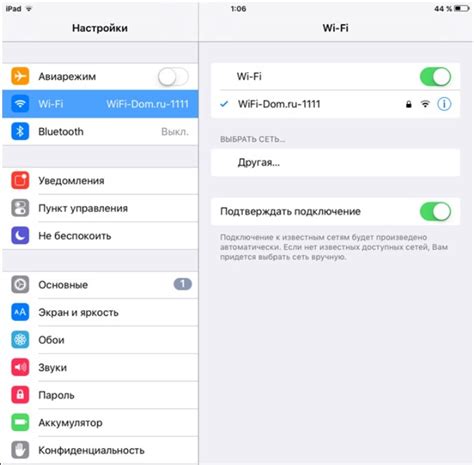
Для того чтобы включить робот-пылесос Xiaomi с телефона, необходимо сначала настроить Wi-Fi соединение между пылесосом и смартфоном. Следуйте инструкциям ниже:
1. Откройте приложение Mi Home на вашем смартфоне.
2. Зайдите в раздел "Устройства" и выберите свою модель робот-пылесоса Xiaomi из списка.
3. Нажмите на кнопку "Добавить устройство" и выберите опцию "Робот-пылесос".
4. Далее следуйте инструкциям на экране устройства, чтобы включить режим настройки Wi-Fi.
5. Подключитесь к Wi-Fi-сети, созданной самим пылесосом. Обычно она называется "Xiaomi_XXXX".
6. Зайдите в настройки Wi-Fi на вашем смартфоне и найдите сеть "Xiaomi_XXXX". Нажмите на нее, чтобы подключиться.
7. Вернитесь в приложение Mi Home и далее следуйте инструкциям для завершения настройки Wi-Fi соединения.
8. После завершения настройки Wi-Fi соединения, вы сможете управлять робот-пылесосом Xiaomi с телефона через приложение Mi Home.
Добавление робота-пылесоса в приложение
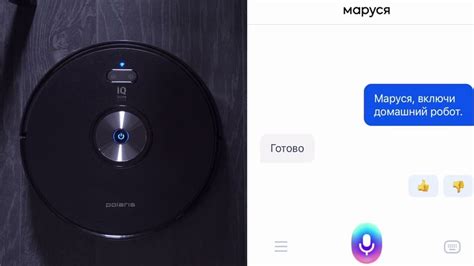
Чтобы начать управлять роботом-пылесосом Xiaomi с помощью телефона, вам необходимо добавить его в приложение Mi Home.
Вот пошаговая инструкция, как это сделать:
- Откройте приложение Mi Home на вашем телефоне.
- Войдите в свою учетную запись или зарегистрируйтесь, если у вас еще нет аккаунта.
- На главном экране приложения нажмите на значок «Добавить устройство».
- Выберите категорию «Умный дом» и найдите модель вашего робота-пылесоса Xiaomi.
- Выберите свою страну/регион и следуйте инструкциям на экране для подключения робота-пылесоса к приложению.
- После успешного подключения робота-пылесоса к приложению вы сможете управлять им с помощью своего телефона.
Теперь вы можете использовать приложение Mi Home для установки расписания работы робота-пылесоса, выбора режима уборки, контроля за его положением и других функций.
Управление роботом-пылесосом через телефон
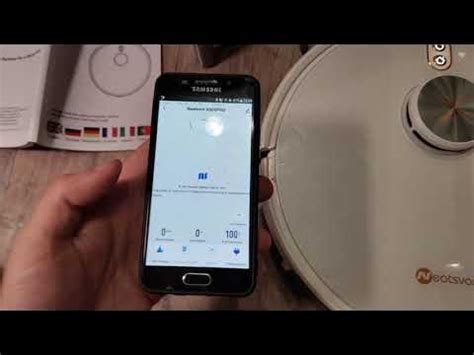
Современные роботы-пылесосы, такие как Xiaomi Mi Robot Vacuum, обладают возможностью управления через мобильное приложение. Это очень удобно, так как позволяет контролировать работу пылесоса из любой точки дома, а также удаленно, когда вы не находитесь дома.
Для управления роботом-пылесосом Xiaomi через телефон вам потребуется скачать и установить соответствующее приложение Mi Home на свой смартфон. Приложение доступно как для устройств на базе операционной системы Android, так и iOS.
После установки приложения и создания учетной записи вам потребуется следовать инструкциям для привязки робота-пылесоса к приложению. Обычно это происходит путем пары нажатий на кнопку на самом роботе и последующее подключение его к вашему домашнему Wi-Fi-сети.
После успешной привязки робота-пылесоса к приложению вы сможете управлять им через свой телефон. В приложении предусмотрены различные функции, такие как планирование уборки, выбор режима работы, настройка границ уборки и многое другое.
Кроме того, с помощью мобильного приложения вы также сможете узнать о состоянии робота-пылесоса, например, остаток заряда аккумулятора или проблемы во время уборки. Это позволит вам быстро реагировать на ситуации и принять необходимые меры.
| Функции | Описание |
|---|---|
| Планирование уборки | Вы можете задать режим и время работы робота-пылесоса, чтобы он начал уборку автоматически в назначенное время. |
| Настройка границ уборки | Вы можете задать виртуальные границы для робота-пылесоса, чтобы он не выходил за определенные пределы. |
| Выбор режима работы | Есть возможность выбрать режим работы робота-пылесоса, например, "только пылесосить" или "пылесосить и мыть пол". |
| Уведомления и отчеты | Вы будете получать уведомления о событиях, связанных с работой робота-пылесоса, и сможете просматривать отчеты о проделанной уборке. |
Таким образом, управление роботом-пылесосом Xiaomi с телефона значительно упрощает его использование. Вы можете контролировать работу устройства, настраивать его функции и получать актуальную информацию о состоянии робота-пылесоса.
Дополнительные возможности и функции

1. Управление с помощью голосовых команд
С помощью мобильного приложения вы можете настроить робот-пылесос, чтобы он реагировал на голосовые команды. Например, вы можете сказать: «Робот, начни уборку» или «Робот, вернись на зарядку».
2. Планирование уборок
Вы можете установить график уборок и робот-пылесос будет автоматически запускаться в заданное время. Это удобно, если вы хотите, чтобы пылесос работал во время вашего отсутствия.
3. Зональная уборка
Вы можете указать определенные зоны, которые нужно очистить, и робот-пылесос выполнит уборку только в этих областях. Таким образом, вы можете выбрать, какие комнаты должны быть убраны, а какие нет.
4. Управление через приложение
Вы можете управлять роботом-пылесосом с помощью мобильного приложения, которое предоставляет ряд дополнительных функций. Например, вы можете установить мощность всасывания, проверить статус зарядки или просмотреть карту уборки.
5. Управление с помощью телефона
Вы можете управлять роботом-пылесосом с помощью своего смартфона, не используя мобильное приложение. Для этого вам просто нужно набрать специальный код во время звонка на свой робот-пылесос. Например, введите «20», чтобы запустить уборку.
6. Обновление программного обеспечения
Вы можете обновлять программное обеспечение робота-пылесоса, чтобы получить доступ к новым функциям и исправлениям ошибок. Обновления обычно выпускаются разработчиками и могут быть установлены через мобильное приложение.
7. Управление с помощью голосовых помощников
Если у вас есть голосовой помощник, такой как Google Home или Amazon Echo, вы можете интегрировать его с роботом-пылесосом и управлять им с помощью голосовых команд. Например, вы можете сказать: «Ok Google, дай команду роботу убраться» или «Alexa, попроси робота вернуться на зарядку».